6 modi rapidi per correggere Snapchat Shazam non funziona – TechCult
Varie / / July 29, 2023
Snapchat e Shazam hanno unito le forze per portare una funzione musicale nell'app di messaggistica. Shazam aiuta a identificare i brani nelle foto, ma potrebbe smettere di funzionare se Snapchat non viene aggiornato all'ultima versione. In questa guida, esploreremo altri possibili motivi e soluzioni per questo problema. Continua a leggere per saperne di più.

Sommario
Snapchat Shazam non funziona
Con la funzione Shazam su Snapchat, puoi identificare la musica senza uscire dall'app. Funziona proprio come la normale app Shazam, consentendoti di accedere direttamente all'artista e al nome del brano dal video Snapchat di qualcuno. Tuttavia, se riscontri problemi con questa app musicale, non preoccuparti! Basta seguire i passaggi seguenti e leggere l'intero articolo per soluzioni utili.
Risposta rapida
Aggiorna Snapchat e fai funzionare di nuovo Shazam con questi passaggi:
1. Apri Google Play Store sul tuo dispositivo e tocca Gestisci app e dispositivo.
2. In Aggiornamenti disponibili, tocca su Guarda i detagli.
3. Infine, individua Snapchat dall'elenco e toccare Aggiornamento Vicino a esso.
Motivi per cui Snapchat Shazam non funziona
- Problemi di Internet
- App obsoleta
- Guasto temporaneo
- File cache corrotti
Ora che sei a conoscenza dei possibili motivi per cui l'app musicale non funziona, è tempo di esaminare alcune soluzioni per risolverlo. Quindi, cominciamo!
Metodo 1: risoluzione dei problemi relativi alla connettività Internet
Gli utenti potrebbero avere problemi con Internet che causano alcuni problemi di accesso alle funzionalità su Snapchat. Per risolvere il problema, puoi connettere il tuo dispositivo a una connessione dati stabile o provare a risolvere il problema sulla rete corrente. Per saperne di più, consulta la nostra guida informativa su Come aumentare la velocità di Internet su Android.

Metodo 2: accedere nuovamente a Snapchat
Gli utenti possono anche provare ad accedere nuovamente a Snapchat per correggere Shazam che non funziona sugli smartphone. Segui questi passaggi per accedere nuovamente all'app:
1. Aprire Snapchat sul tuo telefonino e tocca il tuo icona del profilo.
2. Seleziona il Icona delle impostazioni in alto a destra.
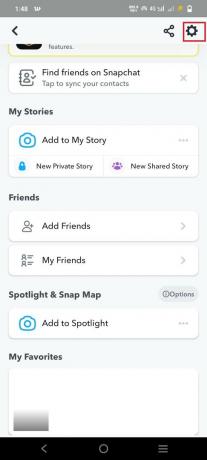
3. Rubinetto Disconnettersi e tocca SÌ.
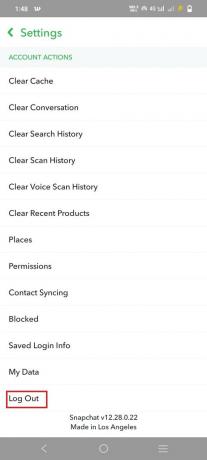
4. Ora, per effettuare nuovamente l'accesso, Login utilizzando le tue credenziali.
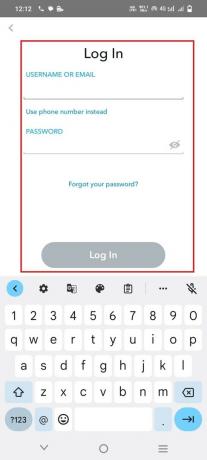
Leggi anche:Come usare Shazam su Snapchat
Metodo 3: svuota la cache dell'app
Svuotare la cache dell'app significa eliminare i dati e le informazioni salvati da un'app. A volte, questi dati salvati possono causare problemi con le funzionalità di Snapchat, come Shazam che non funziona correttamente. Quindi, prova a sbarazzarti di questa cache e per farlo, leggi la nostra guida su Come cancellare la cache su Android.

Metodo 4: aggiorna Snapchat
L'aggiornamento di Snapchat può anche correggere Shazam che non funziona poiché una versione obsoleta è soggetta a possibili anomalie e virus. Per aggiornare Snapchat, segui i passaggi indicati di seguito:
1. Aprire Google Play Store sul tuo telefonino.
2. Seleziona il tuo Icona del profilo sul lato destro dell'angolo.

3. Tocca Gestisci app e dispositivo.

4. In Aggiornamenti disponibili, tocca su Guarda i detagli.

5. Trova Snapchat dall'elenco e tocca Aggiornamento.
Metodo 5: Aggiorna dispositivo
Gli utenti possono anche affrontare questo problema quando non aggiornano il proprio cellulare alla nuova versione. Quindi, puoi seguire i passaggi indicati di seguito per aggiornare il tuo cellulare.
1. Aprire Impostazioni sul tuo telefonino.
2. Scorri verso il basso e seleziona Aggiornamento del sistema.

3. Selezionare Continua il download.
4. Tocca Continua per avviare l'aggiornamento.
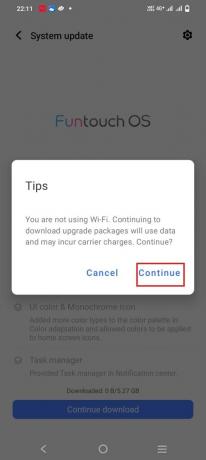
Leggi anche:Come usare Shazam Song su Instagram
Metodo 6: reinstallare Snapchat
Se nient'altro funziona, puoi considerare di disinstallare e quindi reinstallare l'app. Questo può aiutare a sbarazzarsi di eventuali file danneggiati che potrebbero causare problemi. Seguendo questi passaggi, puoi reinstallare una versione completamente funzionante di Snapchat:
1. Aprire Impostazioni e seleziona App.

2. Sotto App, tocca Visualizza tutte le app.
3. Selezionare Tutte le applicazioni sul tuo telefonino.

4. Aprire Snapchat dall'elenco e toccare Disinstalla.
5. Selezionare OK A Disinstalla l'applicazione.
6. Aprire Google Play Store quindi, cerca Snapchat e tocca Installare.

Infine, accedi al tuo account e controlla se la funzione Shazam ora funziona correttamente.
Shazam non funziona più su Snapchat?
Shazam ha subito una trasformazione e potresti aver notato la sua assenza su Snapchat. Ora, è stato rinominato come Musica Snapchat. Quindi, se stai cercando funzionalità familiari come Shazam, puoi trovarle con questo nuovo nome su Snapchat!
Snapchat ti avvisa se usi Shazam?
SÌ, Snapchat ti avvisa se usi Shazam.
Questo ci porta alla fine della nostra guida su Snapchat Shazam non funziona. Ci auguriamo che il nostro documento abbia risposto a tutti i tuoi dubbi su questa funzione musicale e sul suo funzionamento. Puoi condividere le tue domande e suggerimenti con noi lasciandoli nella sezione commenti qui sotto.
Henry è uno scrittore esperto di tecnologia con la passione di rendere accessibili ai lettori di tutti i giorni argomenti tecnologici complessi. Con oltre un decennio di esperienza nel settore tecnologico, Henry è diventato una fonte affidabile di informazioni per i suoi lettori.



